Son muchos los Recursos de Adobe Photoshop que encontramos cada día por la web gracias a los cuales podemos ampliar nuestras bibliotecas de degradados, pinceles, acciones, motivos, estilos, formas personalizadas etc. Existen dos formas de disponer de estos Recursos (Para este pequeño Tutorial tomaremos como ejemplo los Degradados, pero es válido y se realiza de igual forma para cualquiera de los Recursos anteriormente citados) una vez descargados en nuestra computadora. La primera de las opciones que tenemos es Cargar degradados, la segunda Instalar degradados. 
Y una vez dicho esto, lo más posible es que te estés preguntando... ¿ pero qué diferencia existe entre una y otra opción? ¿cuál es la que más me conviene a mí? Pues como casi todo en esta vida, depende, depende en gran medida de la utilidad que les vayas a dar, ya que si por ejemplo, son unos degradados específicos que has descargado para un trabajo concreto y crees que en futuros diseños no los vas a seguir utilizando sin duda la opción que deberías escoger es la de Cargar degradados, por el contrario, si se trata de un Pack que no quieres perder y el cual prefieres tener siempre a mano por si en el futuro pudiera serte de utilidad tu opción debería ser la de Instalar degradados.
Una vez explicado esto vamos a ver el paso a paso correcto de cómo debemos actuar a la hora de llevar a cabo una u otra opción:
Opción 1 – CARGAR DEGRADADOS
1º Selecciona la Herramienta Degradado.
2º Clic en la flecha que abre el selector de Degradado.
3º Clic en la flecha de la derecha del selector de Degradado.
4º Clic en Cargar Degradado.
5º Seleccionar el archivo .grd descargado.
Opción 2 – INSTALAR DEGRADADOS
Para Instalar cualquier Pack de Degradados en tu Adobe Photoshop no tendrás más que hacer clic derecho en el archivo .grd descargado y seguidamente clic en “Mover a la carpeta…” La ruta a seguir puede variar en función de cómo tengas configurado(s) tu(s) disco(s) duro(s), si bien lo más lógico, es que sea ésta que te mostramos a continuación. C:\Program Files\Adobe\Adobe Photoshop\Presets\Gradients.
(En el caso de que no sea esa tu ruta no tienes más que hacer una búsqueda en tus “Archivos de programa” de la carpeta Gradients, la cual verás que ya contiene diversos archivos con el formato .grd)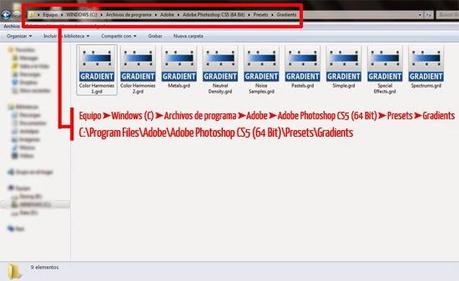
Degradados Gratis para Photoshop:- Pack de 25 Degradados Metálicos- 50 Degradados Realistas para Cielos- 50 Degradados Random
- 100 Degradados Random
Gracias por tu visita y recuerda compartir este tutorial desde tus redes sociales si te ha resultado de interés, ya que de esta manera tan sencilla, tú nos estarás ayudando a nosotros también.

